
I will go down with this ship!
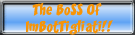
- Group
- Administrator
- Posts
- 15,815
- Reputation
- 0
- Location
- Caserta
- Status
- Offline
|
|
Dato che spesso potrebbe capitare di voler seguire episodi di serie tv, ancora inediti in Italia, o film stranieri non acquistati da alcuna casa di produzione italiana e quindi non doppiati in italiano, apro questo topic in cui cercherò di spiegare in modo molto semplice come mettere i sottotitoli ad un file video!
Elencherò una serie di passaggi con le operazioni da fare...se qualcosa non vi è chiaro, basta che lo dite e cercherò di spiegare meglio!  
OPERAZIONI PRELIMINARI
Per prima cosa dovete (ovviamente) avere il file video del film/episodio cui volete aggiungere i sub ed aprirlo con un software che lo ricodifica, AviRecomp è, a mio parere il migliore (QUI per info e download!) ed infine dovete avere i file contenenti i sottotitoli (file con estensione .SRT, .SSA, .TXT, .SUB).
Se cercate sottotitoli in italiano per un episodio di una serie tv o un film...o altro, potete cercarli sui seguenti siti:
www.italiansubs.net
www.subsfactory.it/
www.opensubtitles.org/it
Alcuni richiedono la registrazione (gratuita) per scaricare i file!
Passiamo ora ai passaggi veri e propri per l'inserimento:
- Aprite il programma AVI Recomp, cliccate su APRI, selezionate il file al quale volete aggiungere i sottotitoli e poi cliccate su SALVA, selezionando la cartella in cui salvare il file riconvertito

- Cliccate ora su OPZIONi e sotto la scritta Sottotitoli mettete un segno di spunta vicino ABILITA, cliccando poi su CARICA SOTTOTITOLI e selezionando il file con una delle estensioni indicate sopra contenente i sub in italiano;
- Se inserite un file .SSA come sottotitoli, potete modificare il colore del testo o la posizione sullo schermo, cliccando su IMPOSTAZIONI
- Se volete le cambiare dimensioni del file video, potete farlo cliccando su DIMENSIONI, selezionando la risoluzione desiderata, tenendo però spuntata la casella "mantieni rapporto, onde evitare immagini allungate/schiacciate

- Una volta terminate tutte le operazioni cliccate su CODIFICA, poi su AGGIUNGI. Se volete vedere l'anteprima del lavoro, cliccate su ANTEPRIMA.
- Per eseguire, infine, il lavoro, cliccate su AVVIA.

- A questo punto dovete solo attendere la fine del processo, dopodichè troverete nella cartella specificate il file con i sottotitoli! La riconversione, per un episodio di 40-45 minuti, dura tra mezz'ora ed un'ora a seconda della potenza del pc! BUONA VISIONE!
Se invece non volete perdere tempo a riconvertire il file video, ma volete solo guardarvi su pc un episodio di una serie tv in lingua originale con sottotitoli in italiano, allora potete usare il lettore multimediale VLC Media Player
Aprite VLC, andate su MEDIA e cliccate su OPZIONI DI RIPRODUZIONE AVANZATE

Cliccate poi su AGGIUNGI, selezionando il file che volete riprodurre e "flaggate" la voce USA FILE DI SOTTOTITOLI poco più in basso, cliccando su SFOGLIA per selezionare il file contenente i SUB in italiano! Potete anche selezionare la grandezza del testo, da DIMENSIONE!   

Edited by marko.988 - 3/10/2011, 15:33
|
|













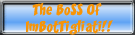



 Contacts
Contacts